Hudobná produkcia môže byť zložitý svet, ale s tými správnymi nástrojmi je možné premeniť Tvoje nápady na kvalitné skladby. LogicPro X ponúka množstvo úpravovacích funkcií, ktoré Ti môžu uľahčiť editovanie. V tejto príručke Ti ukážem, ako efektívne upraviť vokálne stopyTvojich nahrávok a odstrániť neželané zvuky. Poďme sa priamo ponoriť do toho!
Najdôležitejšie zistenia
- Presným editovaním môžeš odstrániť rušivé zvuky z Tvojich nahrávok.
- Aktivácia klikacej zóny pre nástroj Fade urýchli editovanie.
- Farba označenia Tvojich stôp zaisťuje lepší prehľad.
Postupná príručka
1. Nahrávanie a prvý pohľad na stopy
Začni nahrávaním svojich vokálnych stôp. Po nahraní stôp by si sa mal najprv na ne pozrieť a identifikovať oblasti, ktoré neboli počas nahrávania využité. Tieto nevyužité časti by mali byť odstránené, aby sa predišlo zbytočným rušivým zvukom. V tomto kroku si dávaj pozor na oblasti, kde sú len zvuky dýchania alebo rušivé zvuky.
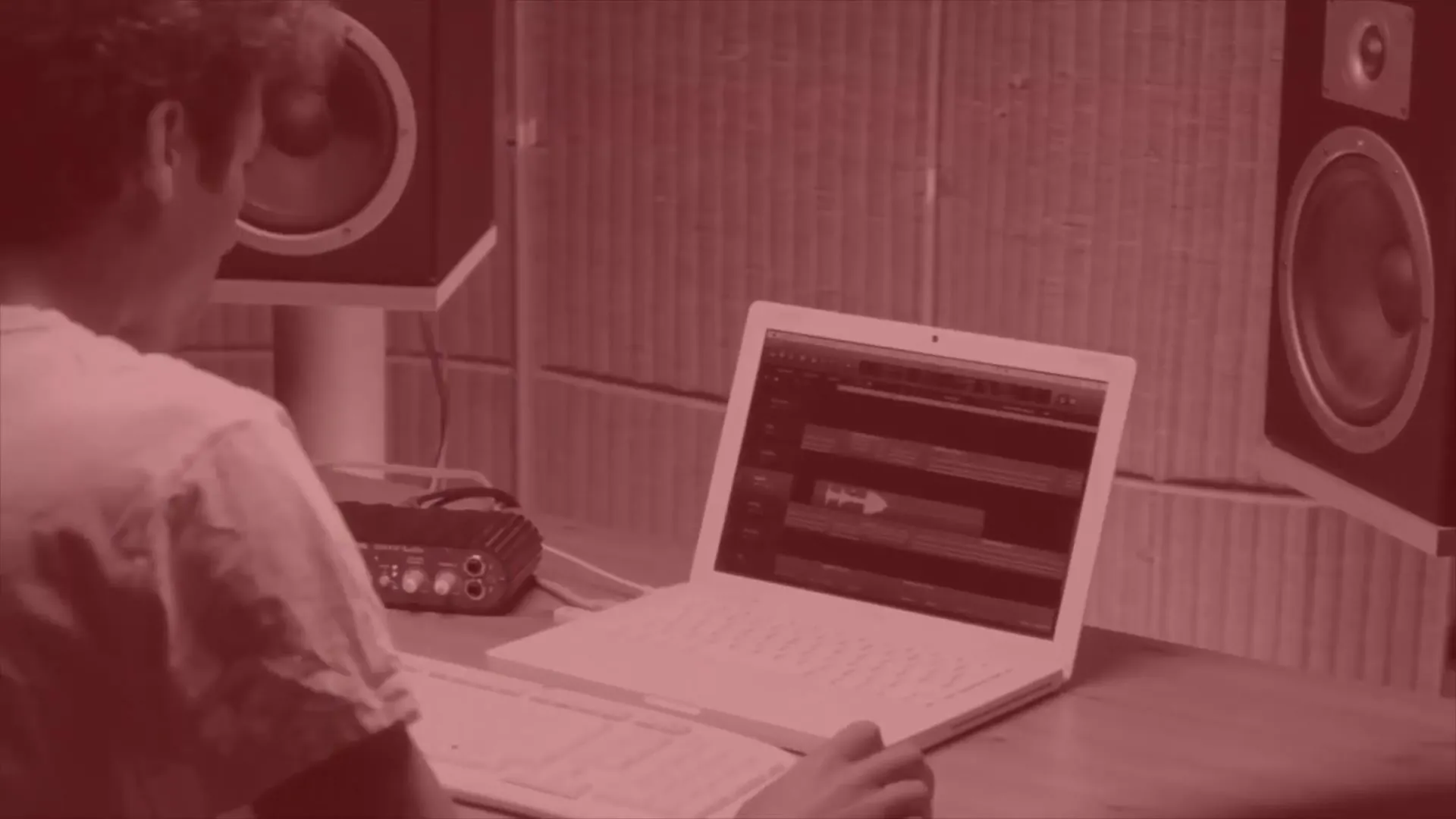
2. Aktivácia klikacej zóny pre nástroj Fade
Dôležité pre Tvoje editovanie je aktivovať klikaciu zónu pre nástroj Fade. To môžeš urobiť cez menu „Nastavenia“ v Logic Pro X. Prejdi do „Všeobecné“ a potom do „Úpravy“. Tu nájdeš položku „Klikacie zóny pre nástroj Fade“. Aktivácia tejto funkcie Ti pomôže efektívne vytvoriť fade na zvukoch, čo bude dôležité v nasledujúcich krokoch.
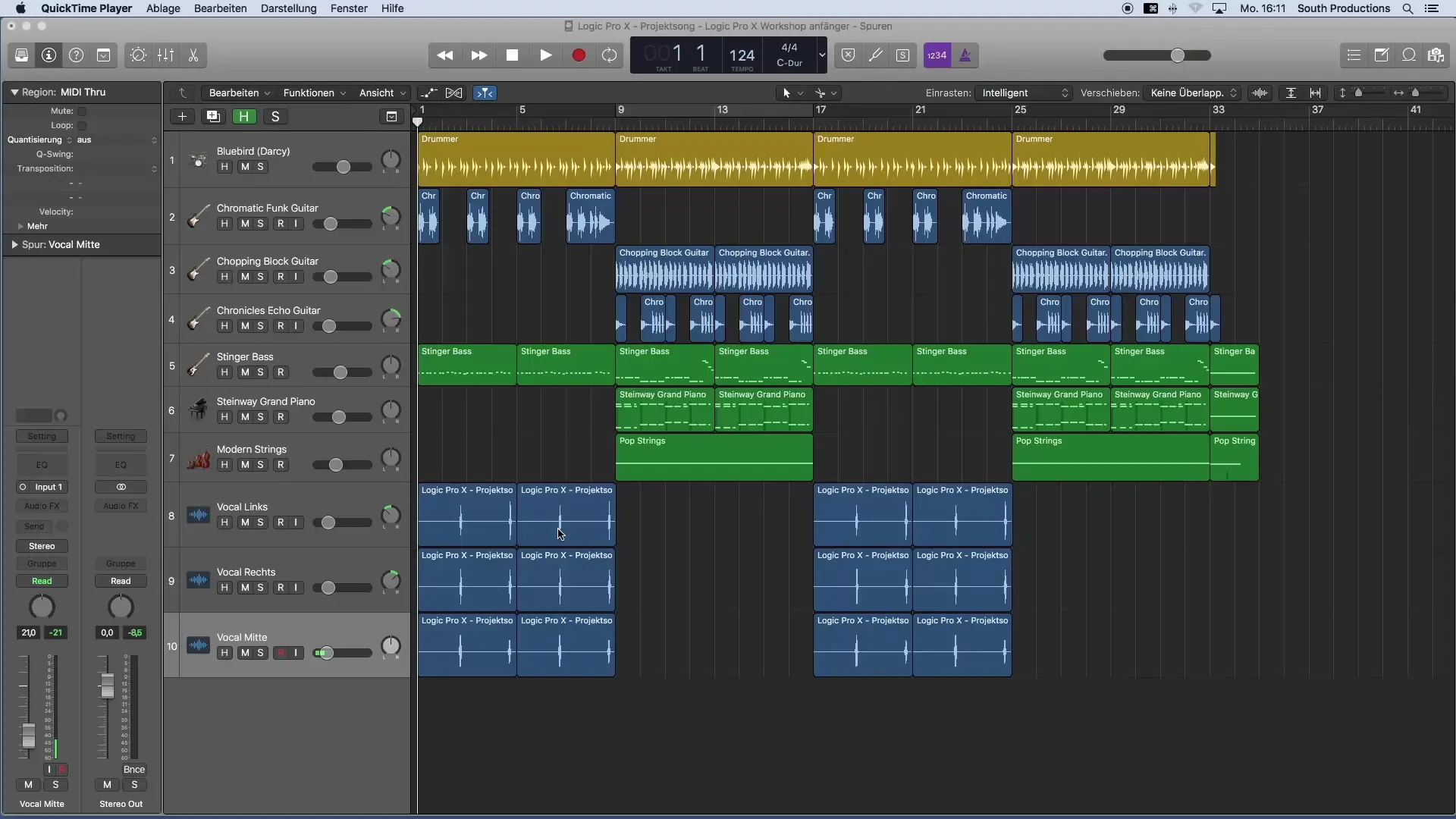
3. Priblíženie pre presné editovanie
Aby si mal lepší prehľad pri strihaní Tvojich audioregiónov, je rozumné priblížiť zobrazenie. Na to podrž ALT a použij koliesko myši na vertikálne priblíženie. Na horizontálne priblíženie stlač ALT a Command, keď používaš koliesko. To umožňuje presnejšie strihy v Tvojich zvukových stopách.
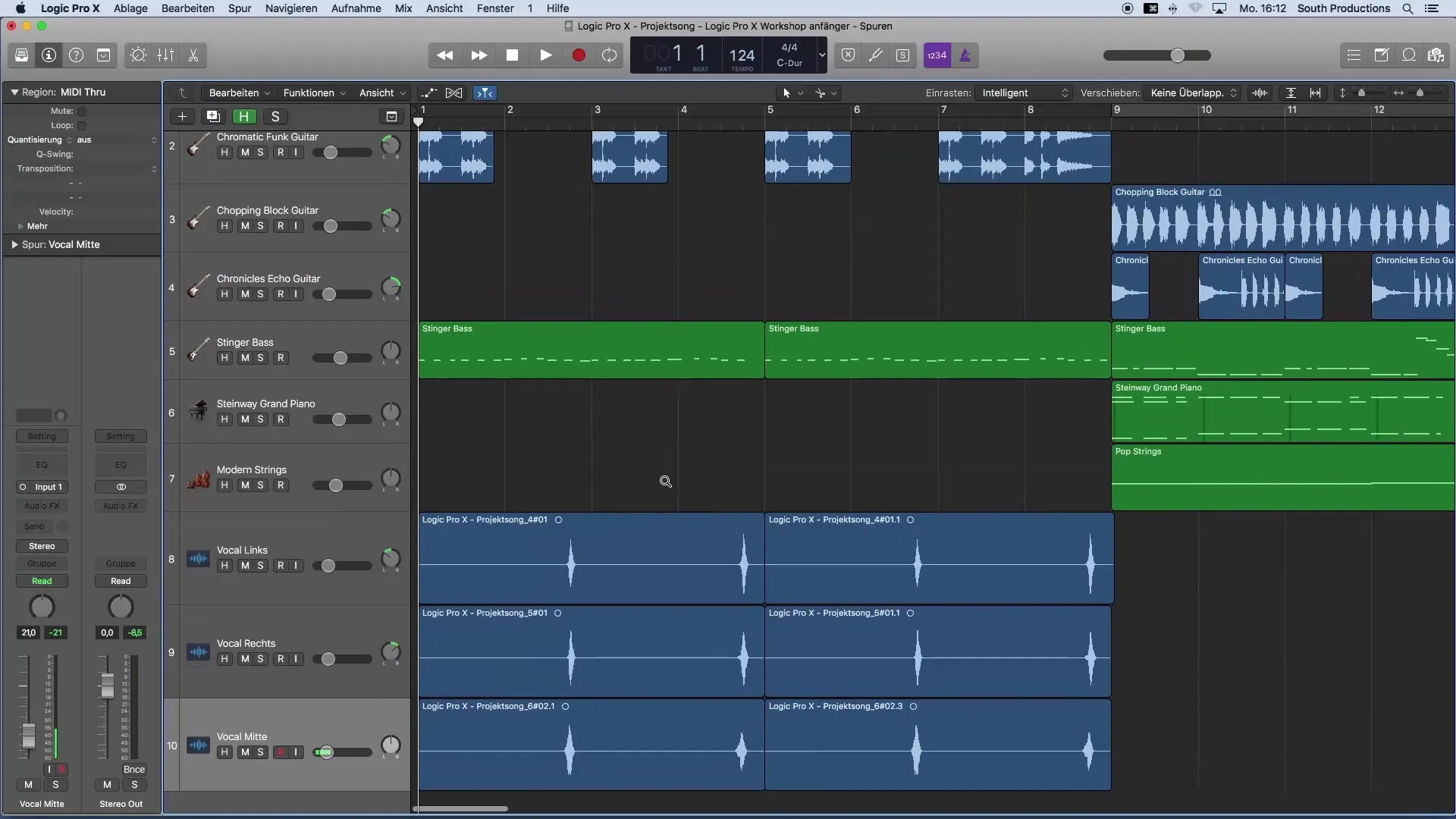
4. Strihanie regiónu
Vyber regióny, ktoré chceš vystihnúť. Podrž Command, aby si aktivoval rezací nástroj. Potiahni ľavým tlačidlom myši cez tri regióny, ktoré chceš upraviť. Je dôležité strihať nedbalo blízko zvukovej stopy, aby sa predišlo prasklinám. Dávaj pozor na dôkladné odstránenie nežiaducich oblastí.
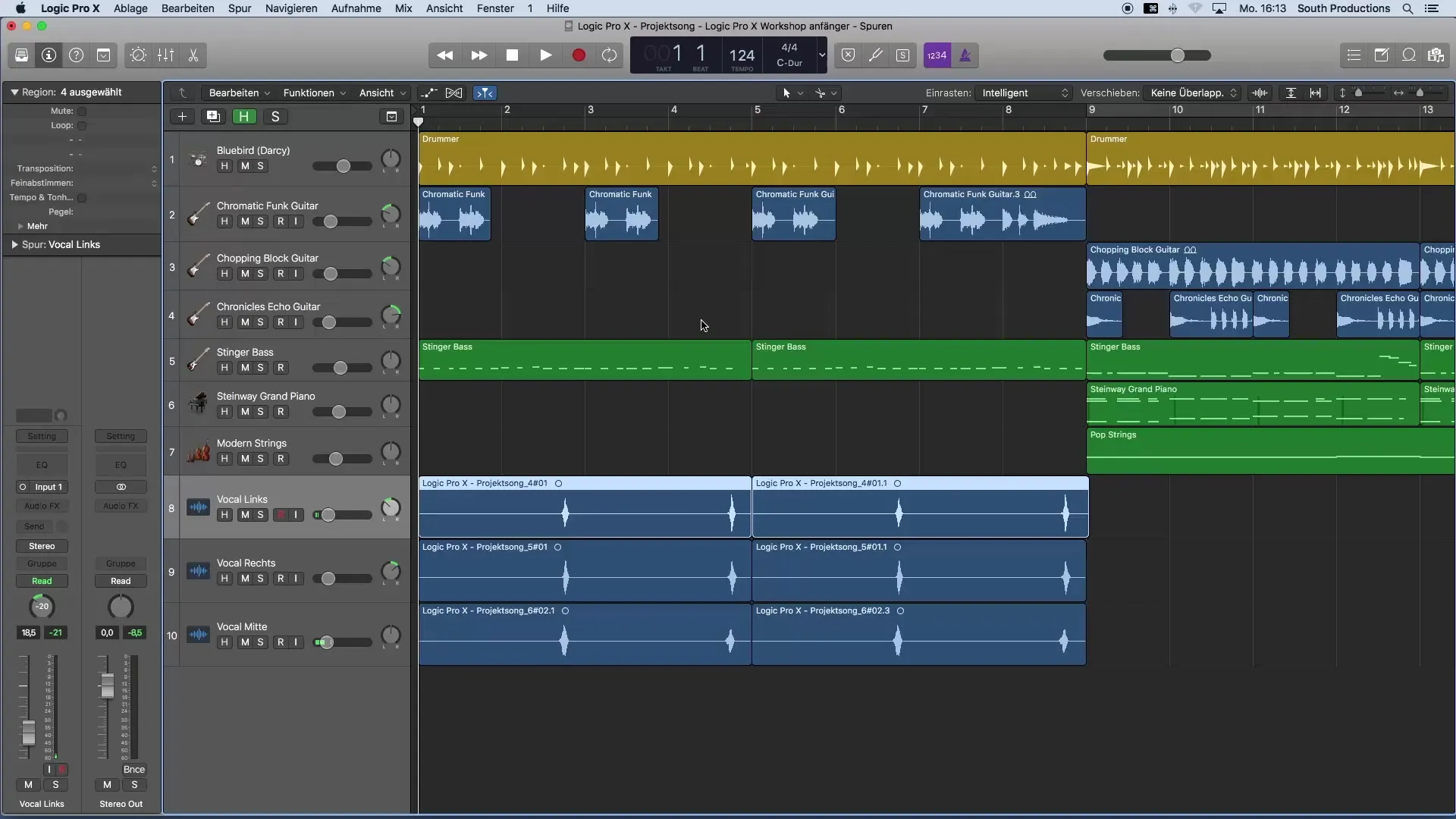
5. Odstránenie zbytočných častí
Označ vystrihnuté časti a odstráň ich stlačením klávesy Backspace. Mal by si ponechať len tie regióny, ktoré skutočne obsahujú užitočné signály. Je výhodné upratať stopy a zabezpečiť, aby zostali iba potrebné časti vokálnej stopy.
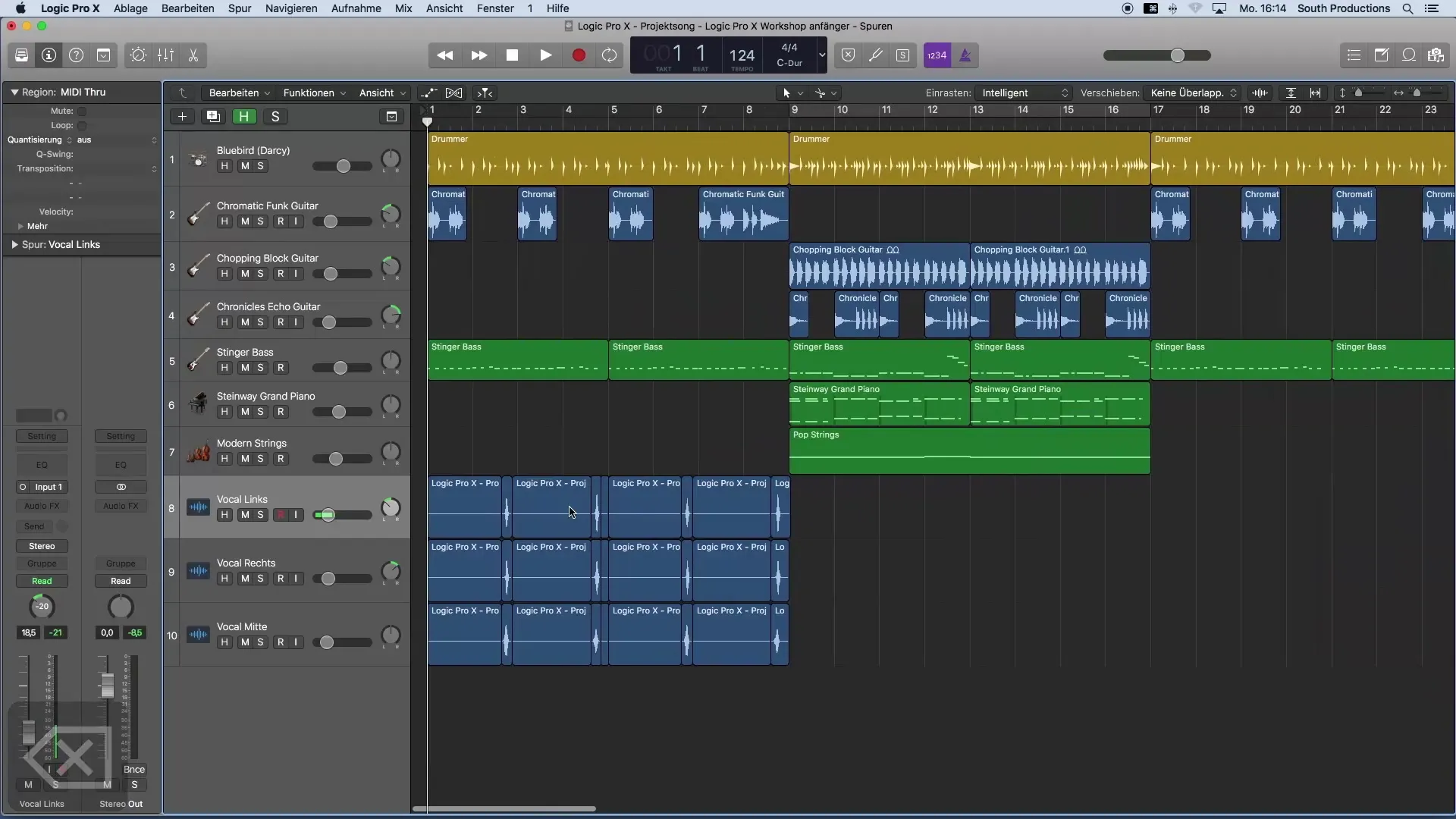
6. Sólo a kontrola stôp
Aby si mohol počuť upravené stopy izolovane, môžeš využiť funkciu Solo. Potiahni symbol Solo, aby si súčasne nastavil viacero stôp do režimu solo. Počúvaj stopy, aby si sa uistil, že všetko znie čisto. Dávaj pozor, aby už neexistovali žiadne zvuky dýchania. Ak nie, mal by si upraviť hlasitosť pomocou nástroja Fade.
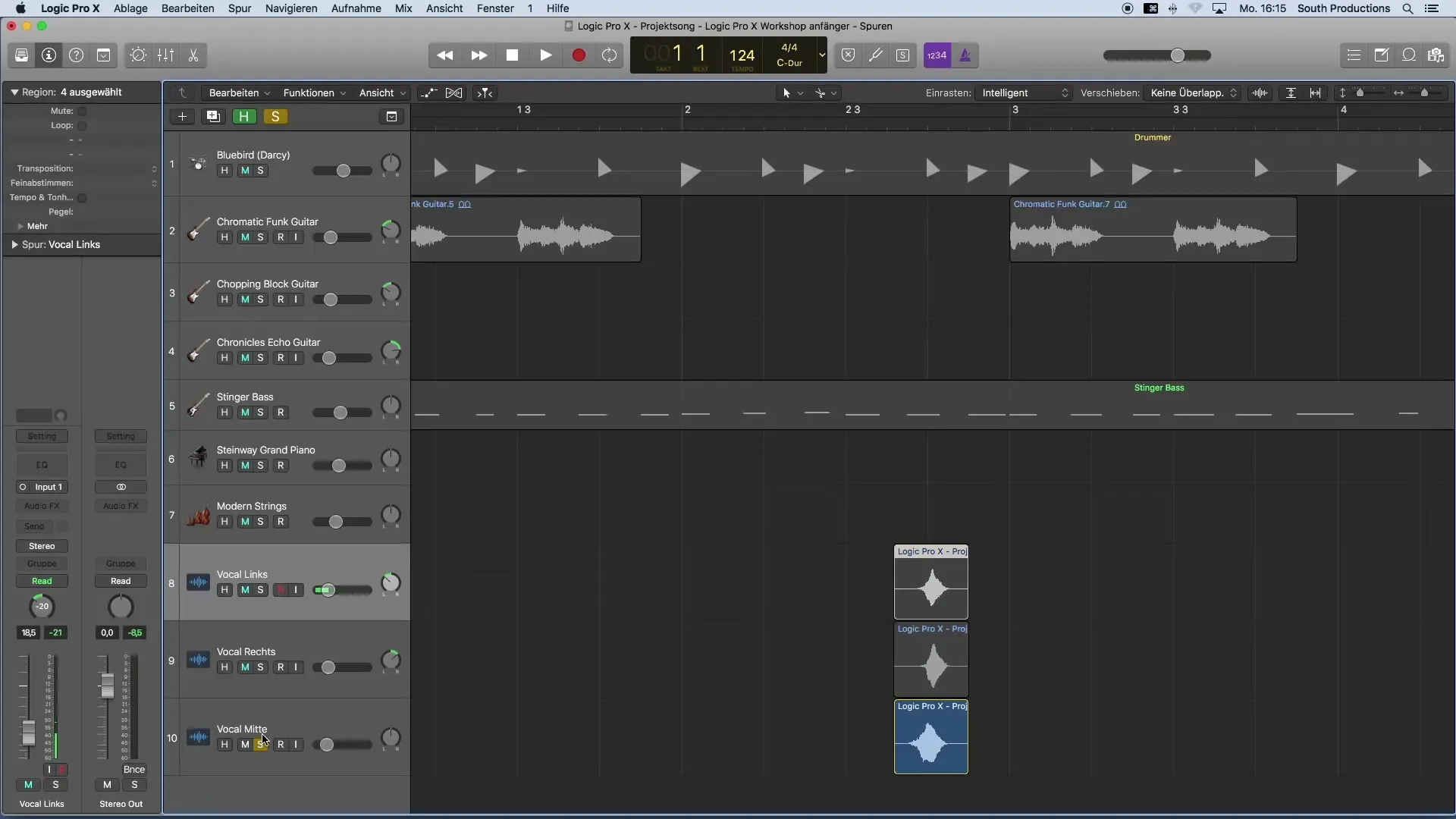
7. Použitie nástroja Fade
Choď do hornej časti regiónu a potiahni nástroj Fade, aby si jemne zvýšil a znížil hlasitosť. To zabraňuje náhlému koncu stôp a pomáha vytvoriť plynulé zážitky pri počúvaní. Dávaj pozor na používanie fade na oboch koncoch regiónov, aby si eliminoval neželané zvuky.
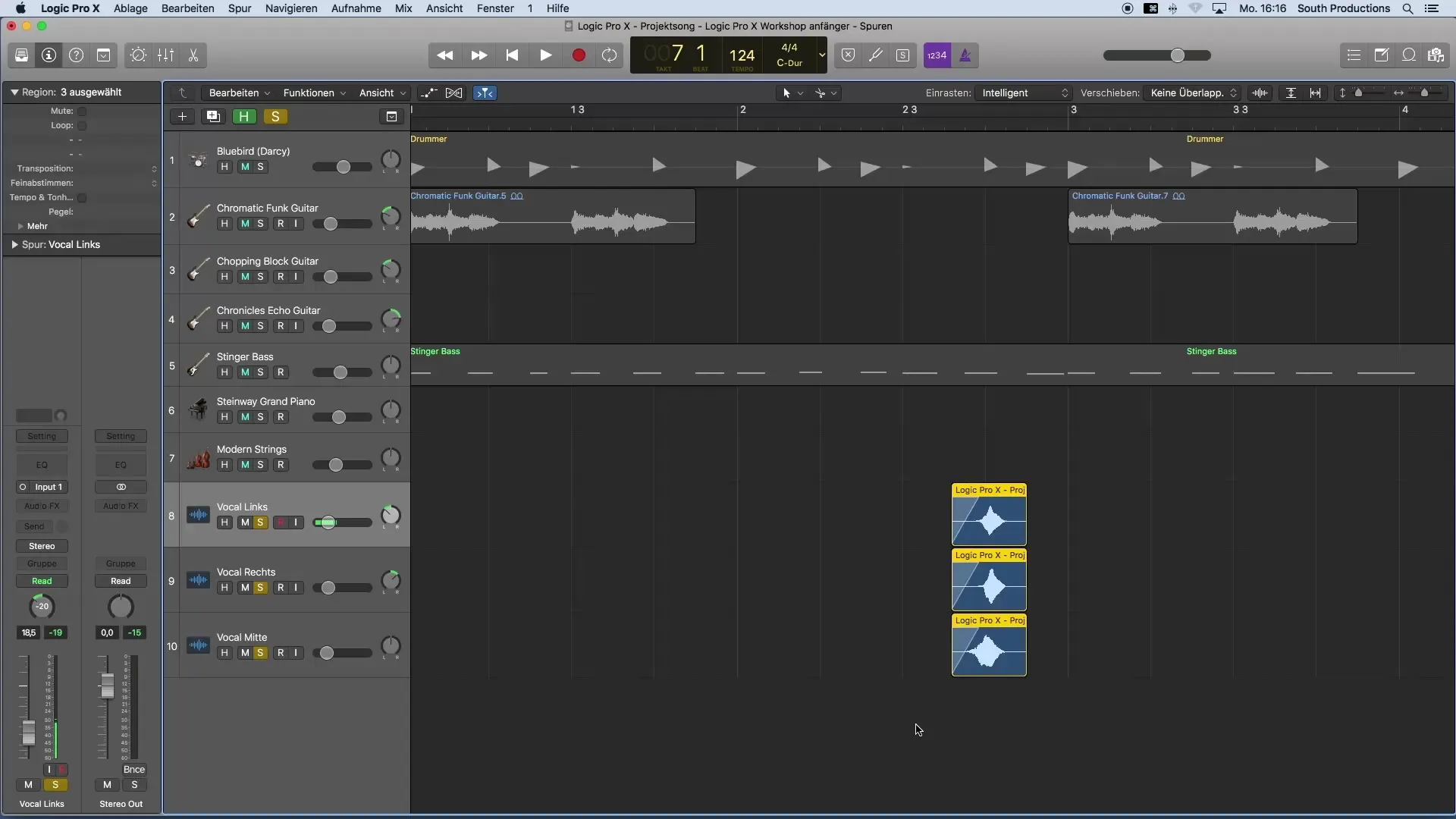
8. Kopírovanie a úprava regiónov
Keď chceš používať upravené časti v iných častiach stôp, môžeš skopírovať región. Označ ho a použij Command+C na skopírovanie. Presuň kurzor na požadované miesto a stlač Command+V na vloženie regiónu. Dávaj pozor, aby si presne zarovnal pozíciu.
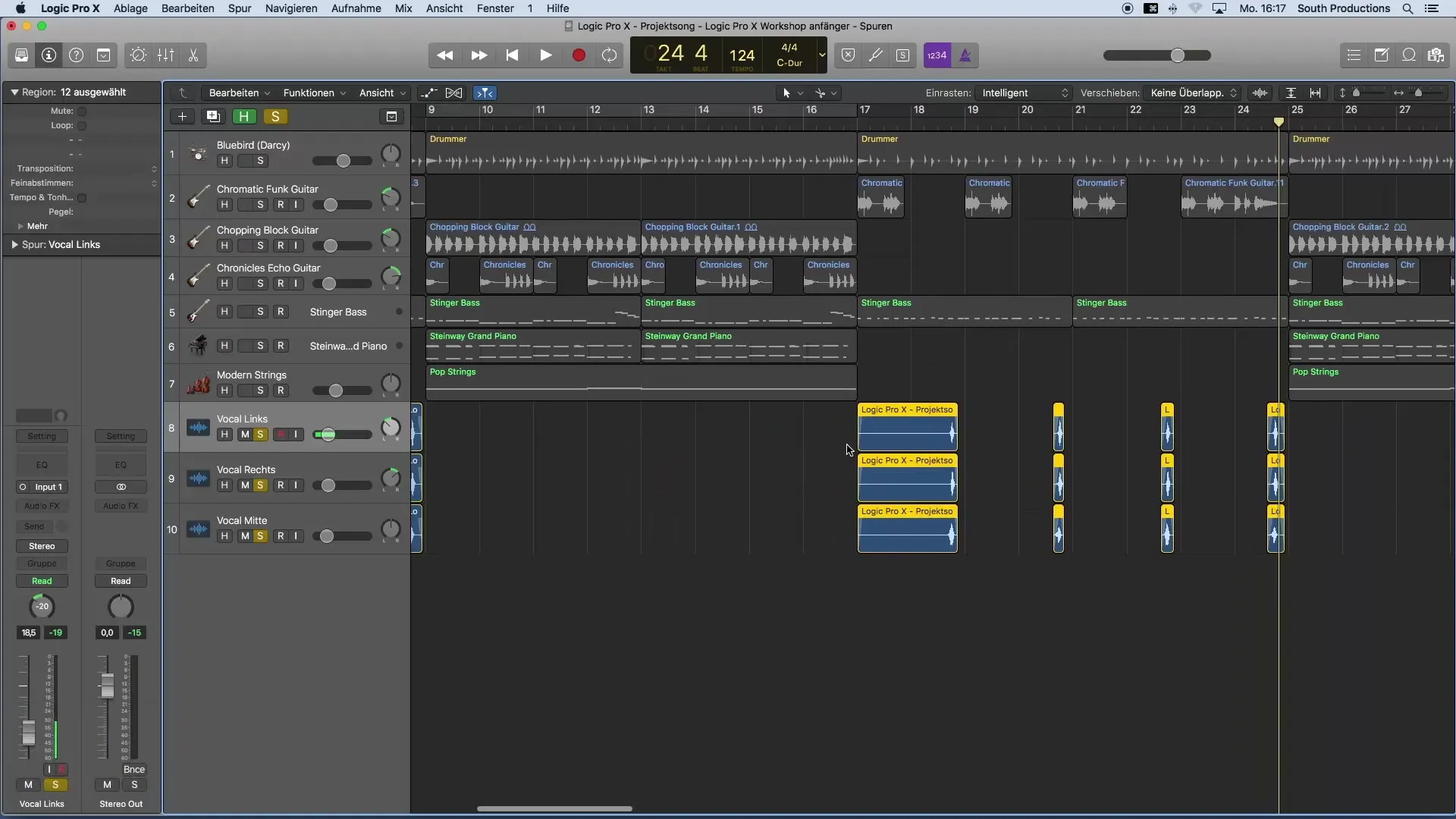
9. Udržiavanie poriadku v projekte
Aby si svoje stopy spravil prehľadnejšie, mal by si im priradiť farby. Použi výber farieb, aby si označil skupiny nástrojov. Napríklad bicie môžu byť žlté, basy hnedé, gitary červené a vokály ružové. To Ti neskôr výrazne uľahčí mixovanie.
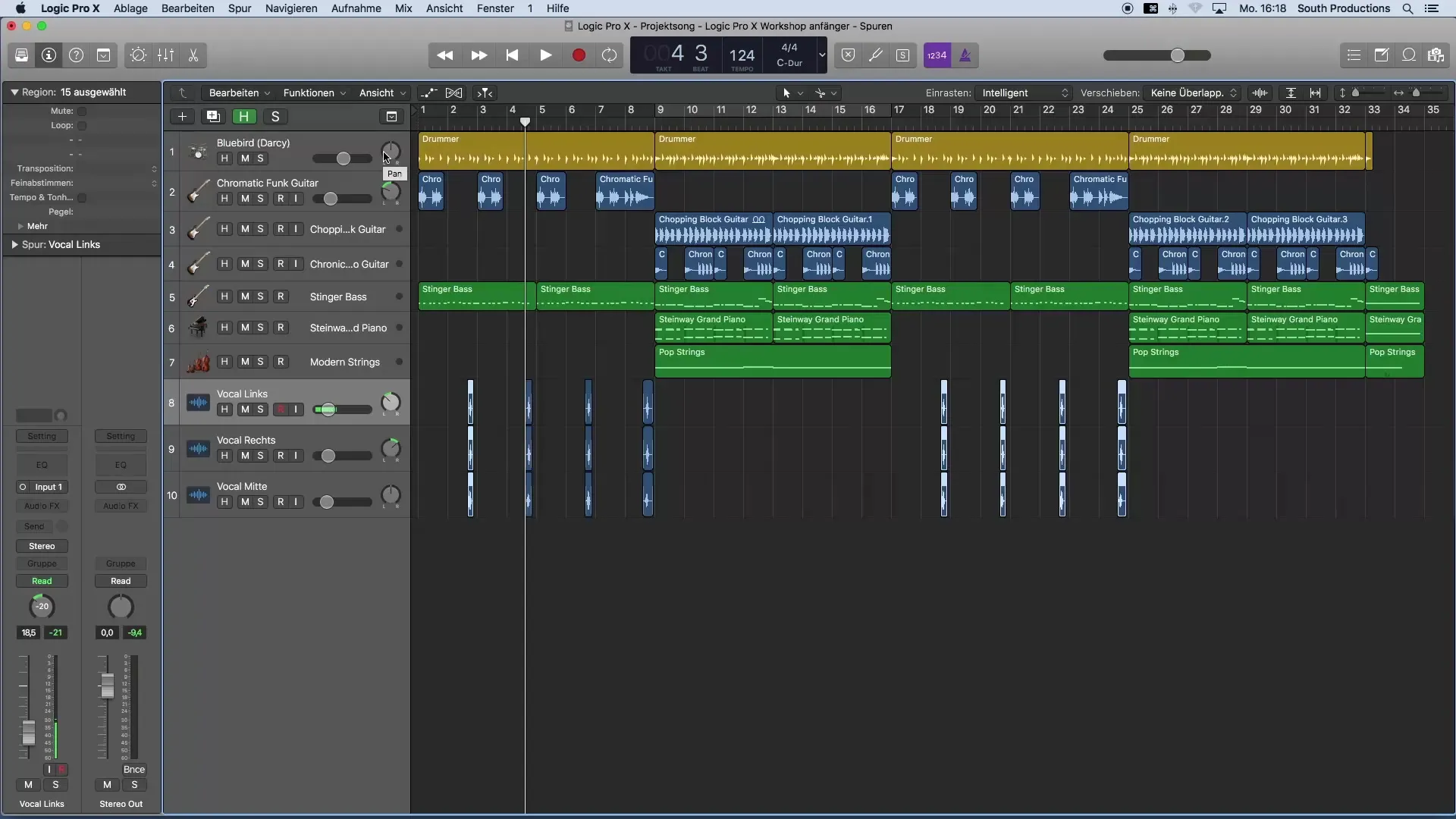
10. Posledná kontrola a export
Pred exportom projektu si ho znova vypočuj. Uisti sa, že všetky rušivé zvuky sú odstránené a celkový obraz znie harmonicky. Ak všetko vyzerá v poriadku, priprav projekt na export.
Zhrnutie – Úvod do hudobnej produkcie s Logic Pro X: 4 Úpravy
Teraz si sa naučil, ako efektívne upravovať svoje vokálne stopy s Logic Pro X. S presnými strihmi, inteligentným využitím nástroja Fade a farebným označením Tvojich stôp dosiahneš čisté a atraktívne výsledky.
OTÁZKY A ODPOVEDE
Ako aktivujem klikaciu zónu pre nástroj Fade?Prejdi do „Nastavenia“, potom do „Všeobecné“, následne do „Úpravy“ a aktivuj „Klikacie zóny pre nástroj Fade“.
Ako môžem rýchlejšie priblížiť v Logic Pro X?Podrž ALT a použij koliesko myši na vertikálne priblíženie alebo ALT a Command na horizontálne priblíženie.
Ako odstránim neželané časti z mojej stopy?Označ neželané časti a stlač klávesu Backspace, aby si ich odstránil.
Ako vložím fady do svojich stôp?Potiahni nástroj Fade do hornej časti regiónu a uprav hlasitosť, aby si vytvoril fady.
Ako si farbím stopy?Použi výber farieb v Logic Pro X, aby si regiónom priradil rôzne farby a spravil ich prehľadnejšie.


